
在 iPad 上注解 Pages 文稿
通过 Apple Pencil 或手指使用笔或荧光笔工具,您可以编辑标记以及为文稿添加其他标记。“智能注解”标记会连接到其添加到的文本、对象或表格单元格,并跟随它们移动。如果删除了相关联的文本、对象或表格单元格,注解也随之删除。
如果您共享了文稿,则接收者可以看到您的注解。您随时可以隐藏和显示注解或者永久删除它们。
添加注解
使用手指或 Apple Pencil 轻点
 ,轻点“智能注解”,然后添加标记。
,轻点“智能注解”,然后添加标记。文本或对象会以某种颜色短暂高亮显示,以显示注解所锚定到的内容。
【注】如果您上一次使用 Apple Pencil 注解,当使用它轻点屏幕时,注解工具自动被选中。
使用屏幕底部的工具来执行以下任一项操作:
切换工具:轻点注解工具,再次轻点,然后轻点“笔”或“荧光笔”。轻点线条宽度按钮或拖移不透明度滑块以更改标记的外观。
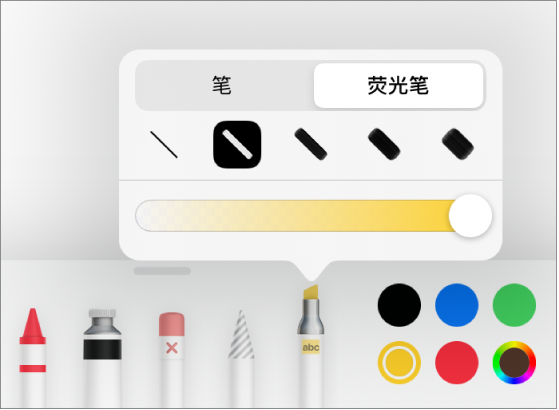
更改所选工具的颜色:对于 iPadOS 14,请轻点预置颜色,或者轻点色轮以选取自定颜色。使用控制来混合自己的颜色,然后轻点
 以将颜色存储为个人收藏。若要移除个人收藏,请按住其彩色圆点,然后轻点“删除”。对于 iPadOS 13,请轻点颜色池,然后轻点网格中的颜色或者向左轻扫并创建自定颜色。
以将颜色存储为个人收藏。若要移除个人收藏,请按住其彩色圆点,然后轻点“删除”。对于 iPadOS 13,请轻点颜色池,然后轻点网格中的颜色或者向左轻扫并创建自定颜色。擦除注解:轻点橡皮擦工具,然后轻点注解。像素橡皮擦和对象橡皮擦对于擦除注解的效果相同。
撤销上次操作:轻点工具栏中的
 。轻点多次可撤销您最近执行的所有操作。
。轻点多次可撤销您最近执行的所有操作。隐藏和显示工具栏:向下拖移工具栏顶部的控制柄。轻点最小化后的版本以显示工具栏。工具隐藏时,您仍然可以使用 Apple Pencil 添加标记,但无法使用手指添加标记。但可以使用手指进行滚动。
【提示】若要滚动页面,请使用双指轻扫;如果正在使用 Apple Pencil,请使用单指轻扫。
完成注解后,请轻点屏幕顶部的“完成”。
删除注解
注解会连接到添加注解的文本或对象,这样在移动或删除该文本或对象时,注解也会随之移动或删除。
删除单个注解:如果正在给文稿添加注解,请轻点橡皮擦工具,然后轻点注解。否则,轻点注解,然后轻点“删除”。
删除所有注解:在屏幕底部的“智能注解”工具栏中,轻点
 ,然后轻点“擦除所有智能注解”。
,然后轻点“擦除所有智能注解”。
【注】如果删除了文本但其注解仍保留,标记会连接到您删除的文本前面或后面的字词。
显示或隐藏注解
轻点
 ,然后打开或关闭“智能注解”。
,然后打开或关闭“智能注解”。
打印文稿或者导出为 PDF 时,您可以选取包括注解。请参阅打印文稿或信封和导出为 Word、PDF 或其他文件格式。
如果您将文稿发送给其他人,然后他们在 iPhone 或 iPad 上的 Pages 文稿中打开了它,则文稿可能以阅读视图打开。若要添加或编辑注解,接收者必须轻点屏幕顶部的 ![]() 。
。
【注】如果要使用 Apple Pencil 选择对象和滚动,而不是进入书写、绘图或注解视图,请轻点屏幕顶部的 ![]() ,轻点“Apple Pencil”,然后打开“选择和滚动”。如果 Apple Pencil 支持,您可以打开“轻点两下来切换”,然后轻点两下 Apple Pencil 下半部分以打开和关闭“选择和滚动”。
,轻点“Apple Pencil”,然后打开“选择和滚动”。如果 Apple Pencil 支持,您可以打开“轻点两下来切换”,然后轻点两下 Apple Pencil 下半部分以打开和关闭“选择和滚动”。